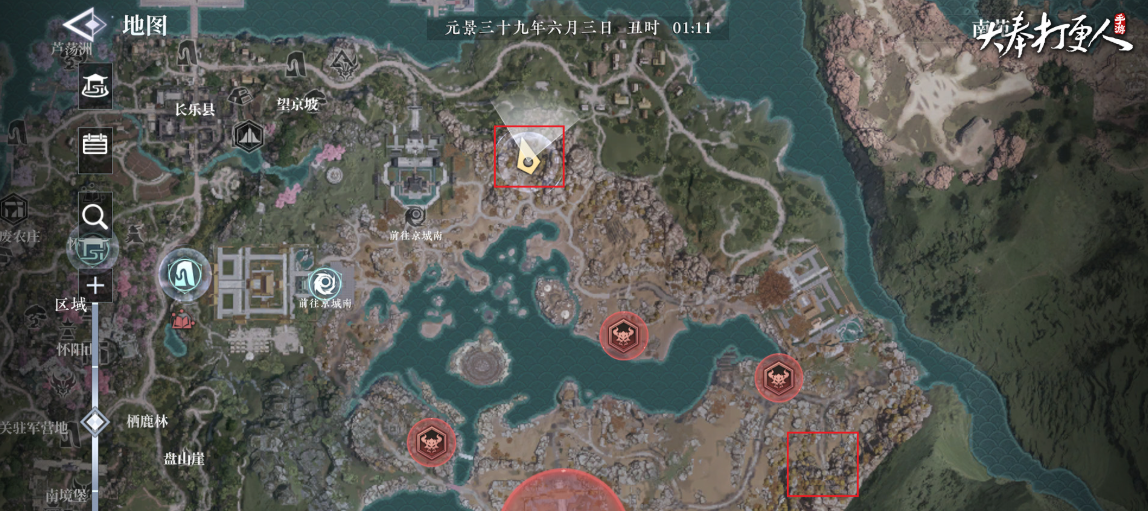轻松制作Winamp和DFX面板
时间:2005-11-23 | 作者:中国电脑教育报 | 阅读:217
Winamp作为一款经典播放器,拥有强大的扩展插件功能,可以从网上下载到许多面板随时更换。不过你想过自己来制作Winamp和DFX(专为Winamp3设计的音效插件)的面板吗?这样一来可以彰显个性,二来也可以省下不少银子。下面就和我一起来踏上DIY之路吧!
制作Winamp面板
这里要用到一个叫“quickSkin”的软件,可到下载。“quickSkin”是一款免费制作Winamp面板的工具,用它你可以轻松DIY出有个性的面板。
在制作面板前我们先用Photoshop等软件把要作为位图的图片裁剪成适当大小的尺寸,并放在一个文件夹里,比如起名为“面板”。这样可以方便导入。将quickSkin第一个选项设置为“整体连接”,这样面板比较好看。
第一步:导入图片。单击“获取位图”导入图片(注意:quickSkin只支持BMP格式位图文件)。
第二步:生成面板。单击“制造面板”就出现Winamp经典面板模式。
第三步:设置面板。单击“颜色工具”依次设置各按钮、窗口、文本等的颜色。设置好后(注意:各功能键选取的颜色要互相协调,做到层次分明)单击“返回”退出。如果你觉得不满意可以随时单击“撤消”重新制作。制作后的面板如图1。
第四步:保存面板。单击“保存面板”将生成面板以“我的面板”为名保存在C:\Program Files\Winamp\Skins(默认安装路径)下,单击“退出”。这样一个极具个性的面板就做好了。

图1 制作面板
第五步:下面我们将它导入Winamp,来看看Winamp的“变脸”。打开Winamp,右键单击主窗口,依次单击“选项→参数设置→面板→我的面板→关闭”,看到自己做的面板了吗(如图2)?有个性吧。不过是否觉得有些按钮好像不够突出,比如播放、暂停、最小化等,没关系,用“画图”程序来编辑一下即可。

图2 制作结果
第六步:打开C:\Program Files\Winamp\Skins下“我的面板”文件夹,这里有许多位图文件,它们分别对应相应的功能键。用“画图”程序打开CButtons.bmp,单击“图像→反色”(当然也可用画图的其他功能),保存退出。此时再打开Winamp面板选择“我的面板”,看看播放、暂停按钮很突出了吧(如图3)。其他按钮操作类似。

图3 改变按钮形状
制作DFX面板
通过“quickSkin”的操作我们可以发现面板的制作其实是将Winamp上的按钮图表、文本等叠加在导入的位图(一张*.bmp图片)上而已。打开C:\Program Files\Dfx\Shared\Skins(即DFX的面板位置)下的Classic文件夹,我们可以看到许多位图文件,其中的main.bmp就是面板主体文件(如图4),大家再注意观察DFX的面板,它上面的图表按钮和文本与Winamp相比要简洁的多,所以我们只要将DFX上图标和文本“导出”粘贴到所选定的位图,再把它存为main.bmp,就可以制作出DFX的面板了。方法如下:

图4 面板主题文件
第一步:准备好一个合适大小位图文件如1.bmp,然后在C:\Program Files\Dfx\Shared\Skins\下建立一个“Myskin”文件夹,把Classic或Default_Winamp文件夹中除“main.bmp”外的文件和1.bmp都复制到“Myskin”文件夹里。
第二步:用“画图”程序分别打开C:\Program Files\Dfx\Shared\Skins\classic文件夹中的“main.bmp”和“1.bmp”,用“工具箱”中的“选定矩形区域”方法将图标、文本等复制,然后再粘贴到“1.bmp”中并拖到和“main.bmp”相对应的位置,结果如图5。

图5 制作主面板件
第三步:将1.bmp改名为“main.bmp”,保存在C:\Program Files\Dfx\Shared\Skins\Dfx\Myskin中。Ok,打开Winamp单击DFX的“选项→面板浏览器→myskin→确定”。看到自己制作的面板了吗?如图6,单击功能键还可以操作呢。

图6 面板浏览器制作
这样用不同的方法DIY了Winamp和DFX面板,如果将一张图片一分为二分别作为Winamp和DFX的面板,运行Winamp后再合并在一起,效果更酷。具体操作如下:

图7 合并面板
第四步:选取一张图片如2.bmp,把尺寸调整为高度和Winamp一样,宽度和DFX+Winamp一样大小,并将它截为两张图如3.bmp和4.bmp。重复上面的操作,分别将3.bmp和4.bmp制成Winamp和DFX的面板,运行Winamp,单击DFX的“选项→启用吸附”。这样一张漂亮风景画变成面板了,如图7。如果再用一些图像处理软件处理,可以做得更酷更眩!爱动手的朋友们赶快试一下吧!
立即下载:QuickSkin
制作Winamp面板
这里要用到一个叫“quickSkin”的软件,可到下载。“quickSkin”是一款免费制作Winamp面板的工具,用它你可以轻松DIY出有个性的面板。
在制作面板前我们先用Photoshop等软件把要作为位图的图片裁剪成适当大小的尺寸,并放在一个文件夹里,比如起名为“面板”。这样可以方便导入。将quickSkin第一个选项设置为“整体连接”,这样面板比较好看。
第一步:导入图片。单击“获取位图”导入图片(注意:quickSkin只支持BMP格式位图文件)。
第二步:生成面板。单击“制造面板”就出现Winamp经典面板模式。
第三步:设置面板。单击“颜色工具”依次设置各按钮、窗口、文本等的颜色。设置好后(注意:各功能键选取的颜色要互相协调,做到层次分明)单击“返回”退出。如果你觉得不满意可以随时单击“撤消”重新制作。制作后的面板如图1。
第四步:保存面板。单击“保存面板”将生成面板以“我的面板”为名保存在C:\Program Files\Winamp\Skins(默认安装路径)下,单击“退出”。这样一个极具个性的面板就做好了。

图1 制作面板
第五步:下面我们将它导入Winamp,来看看Winamp的“变脸”。打开Winamp,右键单击主窗口,依次单击“选项→参数设置→面板→我的面板→关闭”,看到自己做的面板了吗(如图2)?有个性吧。不过是否觉得有些按钮好像不够突出,比如播放、暂停、最小化等,没关系,用“画图”程序来编辑一下即可。

图2 制作结果
第六步:打开C:\Program Files\Winamp\Skins下“我的面板”文件夹,这里有许多位图文件,它们分别对应相应的功能键。用“画图”程序打开CButtons.bmp,单击“图像→反色”(当然也可用画图的其他功能),保存退出。此时再打开Winamp面板选择“我的面板”,看看播放、暂停按钮很突出了吧(如图3)。其他按钮操作类似。

图3 改变按钮形状
制作DFX面板
通过“quickSkin”的操作我们可以发现面板的制作其实是将Winamp上的按钮图表、文本等叠加在导入的位图(一张*.bmp图片)上而已。打开C:\Program Files\Dfx\Shared\Skins(即DFX的面板位置)下的Classic文件夹,我们可以看到许多位图文件,其中的main.bmp就是面板主体文件(如图4),大家再注意观察DFX的面板,它上面的图表按钮和文本与Winamp相比要简洁的多,所以我们只要将DFX上图标和文本“导出”粘贴到所选定的位图,再把它存为main.bmp,就可以制作出DFX的面板了。方法如下:

图4 面板主题文件
第一步:准备好一个合适大小位图文件如1.bmp,然后在C:\Program Files\Dfx\Shared\Skins\下建立一个“Myskin”文件夹,把Classic或Default_Winamp文件夹中除“main.bmp”外的文件和1.bmp都复制到“Myskin”文件夹里。
第二步:用“画图”程序分别打开C:\Program Files\Dfx\Shared\Skins\classic文件夹中的“main.bmp”和“1.bmp”,用“工具箱”中的“选定矩形区域”方法将图标、文本等复制,然后再粘贴到“1.bmp”中并拖到和“main.bmp”相对应的位置,结果如图5。

图5 制作主面板件
第三步:将1.bmp改名为“main.bmp”,保存在C:\Program Files\Dfx\Shared\Skins\Dfx\Myskin中。Ok,打开Winamp单击DFX的“选项→面板浏览器→myskin→确定”。看到自己制作的面板了吗?如图6,单击功能键还可以操作呢。

图6 面板浏览器制作
这样用不同的方法DIY了Winamp和DFX面板,如果将一张图片一分为二分别作为Winamp和DFX的面板,运行Winamp后再合并在一起,效果更酷。具体操作如下:

图7 合并面板
第四步:选取一张图片如2.bmp,把尺寸调整为高度和Winamp一样,宽度和DFX+Winamp一样大小,并将它截为两张图如3.bmp和4.bmp。重复上面的操作,分别将3.bmp和4.bmp制成Winamp和DFX的面板,运行Winamp,单击DFX的“选项→启用吸附”。这样一张漂亮风景画变成面板了,如图7。如果再用一些图像处理软件处理,可以做得更酷更眩!爱动手的朋友们赶快试一下吧!
立即下载:QuickSkin
来源:中国电脑教育报
免责声明:文中图文均来自网络,如有侵权请联系删除,心愿游戏发布此文仅为传递信息,不代表心愿游戏认同其观点或证实其描述。
相关文章
更多大家都在玩
大家都在看
更多-
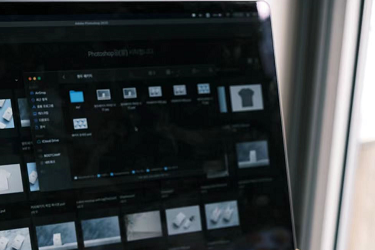
- 如何注册百家号账号?注册百家号账号这么难吗?
- 时间:2025-10-18
-

- 怎么在抖音上发布视频流量高?视频流量高有什么好处?
- 时间:2025-10-18
-

- 快手发布视频怎么设置私密?发布视频设置成私密怎么解除?
- 时间:2025-10-18
-
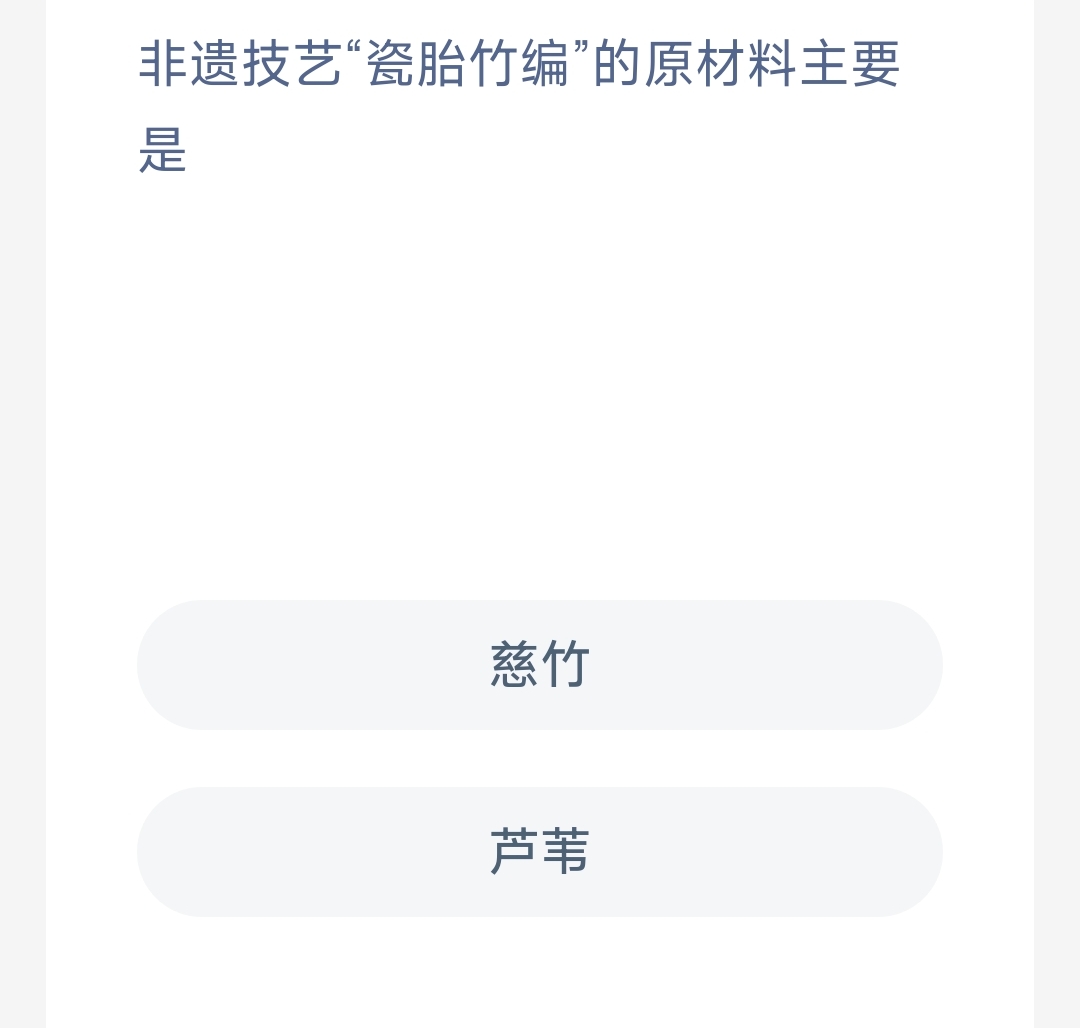
- 非遗技艺“瓷胎竹编”的原材料主要是
- 时间:2025-10-18
-

- 抖音如何全部回复评论?回复评论有什么技巧?
- 时间:2025-10-18
-

- 火舌喷出行李架!国航航班因旅客包内锂电池自燃备降上海
- 时间:2025-10-18
-

- 《荒原曙光》冻虾获取攻略
- 时间:2025-10-18
-

- 《荒原曙光》悬崖房子建造攻略
- 时间:2025-10-18